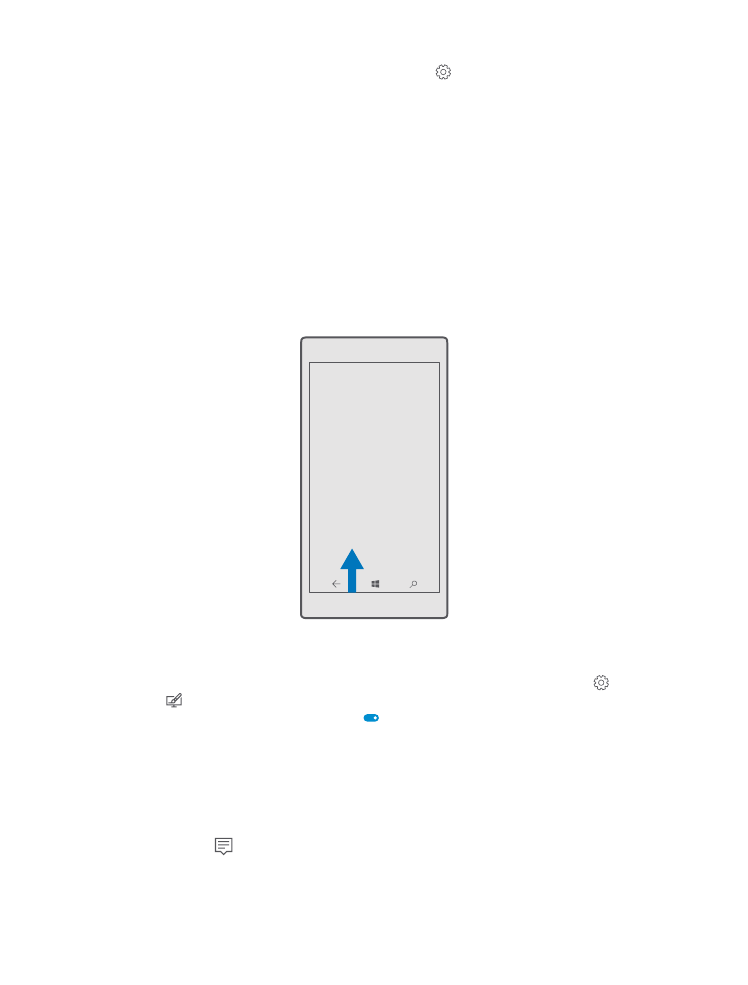
Проверьте уведомления на телефоне
Вы можете быстро проверить уведомления, изменить некоторые настройки или
добавить ссылки на приложения в центре действий, который открывается в верхней
части экрана.
Значок уведомления отображает наличие непрочитанных уведомлений.
© 2016 Microsoft Mobile. Все права защищены.
28
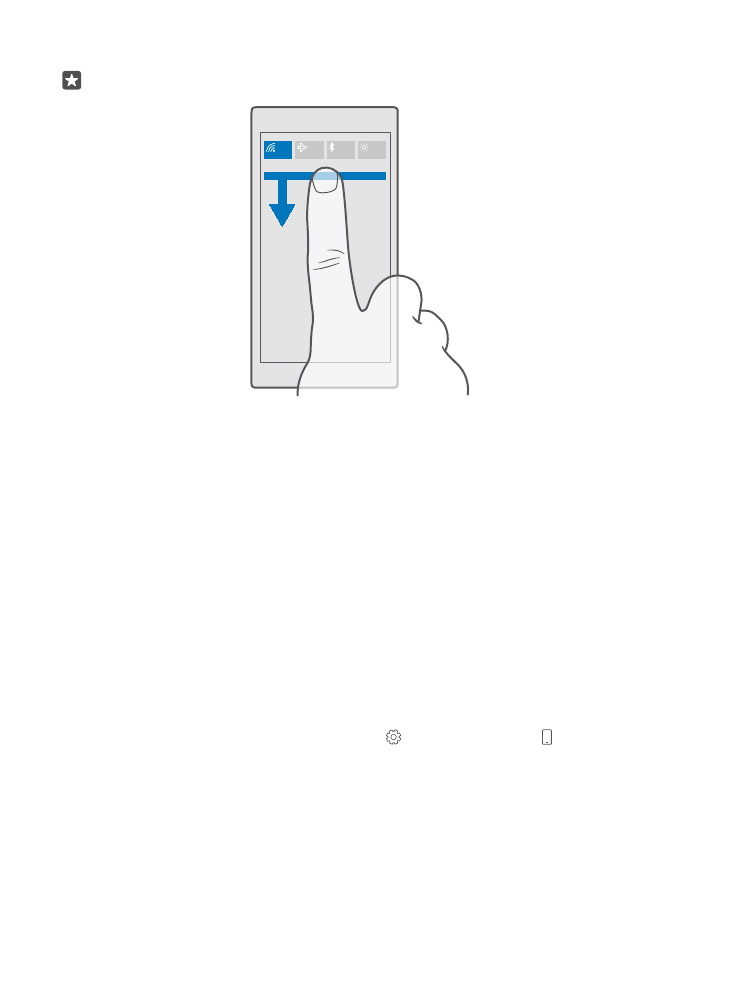
1. Проведите вниз от верхнего края экрана.
Совет: Чтобы отобразить дополнительные ссылки, нажмите Развернуть.
На этом экране можно:
•
Просматривать пропущенные вами вызовы и непрочитанные письма или
полученные недавно сообщения
•
Проверить такие уведомления, как доступные обновления приложений в Магазин
•
Быстро работать с уведомлениями даже без открытия приложения. Например,
можно ответить на SMS-сообщение непосредственно из центра действий.
•
Открыть приложения
•
Быстрый переход ко всем настройкам
•
Нажмите ссылку, чтобы быстро включить или выключить определенные функции.
Чтобы изменить настройки некоторых функций (например, Wi-Fi), можно также
нажать и удерживать соответствующую ссылку.
2. Чтобы закрыть меню, проведите вверх снизу экрана.
Удаление уведомления
Проведите по уведомлению вправо.
Персональная настройка центра действий
Проведите по экрану сверху вниз и нажмите Все параметры > Система >
Уведомления и действия. Чтобы изменить ярлык, коснитесь его и требуемой
программы. Также можно выбрать, какие уведомления требуется получать и каким
образом.
© 2016 Microsoft Mobile. Все права защищены.
29